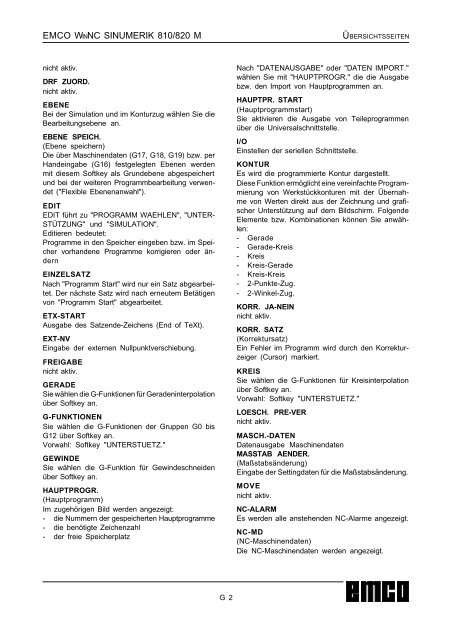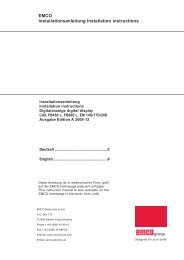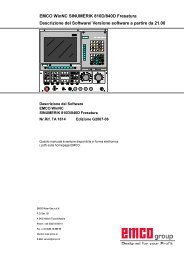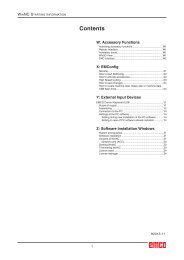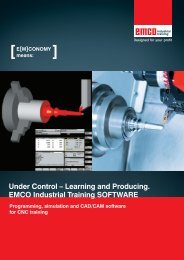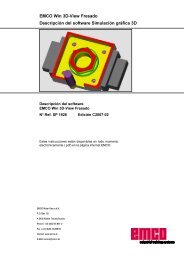Steuerungsdokumentation Fräsen - Emco Maier GmbH
Steuerungsdokumentation Fräsen - Emco Maier GmbH
Steuerungsdokumentation Fräsen - Emco Maier GmbH
Sie wollen auch ein ePaper? Erhöhen Sie die Reichweite Ihrer Titel.
YUMPU macht aus Druck-PDFs automatisch weboptimierte ePaper, die Google liebt.
EMCO WINNC SINUMERIK 810/820 M<br />
ÜBERSICHTSSEITEN<br />
nicht aktiv.<br />
DRF ZUORD.<br />
nicht aktiv.<br />
EBENE<br />
Bei der Simulation und im Konturzug wählen Sie die<br />
Bearbeitungsebene an.<br />
EBENE SPEICH.<br />
(Ebene speichern)<br />
Die über Maschinendaten (G17, G18, G19) bzw. per<br />
Handeingabe (G16) festgelegten Ebenen werden<br />
mit diesem Softkey als Grundebene abgespeichert<br />
und bei der weiteren Programmbearbeitung verwendet<br />
("Flexible Ebenenanwahl").<br />
EDIT<br />
EDIT führt zu "PROGRAMM WAEHLEN", "UNTER-<br />
STÜTZUNG" und "SIMULATION".<br />
Editieren bedeutet:<br />
Programme in den Speicher eingeben bzw. im Speicher<br />
vorhandene Programme korrigieren oder ändern<br />
EINZELSATZ<br />
Nach "Programm Start" wird nur ein Satz abgearbeitet.<br />
Der nächste Satz wird nach erneutem Betätigen<br />
von "Programm Start" abgearbeitet.<br />
ETX-START<br />
Ausgabe des Satzende-Zeichens (End of TeXt).<br />
EXT-NV<br />
Eingabe der externen Nullpunktverschiebung.<br />
FREIGABE<br />
nicht aktiv.<br />
GERADE<br />
Sie wählen die G-Funktionen für Geradeninterpolation<br />
über Softkey an.<br />
G-FUNKTIONEN<br />
Sie wählen die G-Funktionen der Gruppen G0 bis<br />
G12 über Softkey an.<br />
Vorwahl: Softkey "UNTERSTUETZ."<br />
GEWINDE<br />
Sie wählen die G-Funktion für Gewindeschneiden<br />
über Softkey an.<br />
HAUPTPROGR.<br />
(Hauptprogramm)<br />
Im zugehörigen Bild werden angezeigt:<br />
- die Nummern der gespeicherten Hauptprogramme<br />
- die benötigte Zeichenzahl<br />
- der freie Speicherplatz<br />
Nach "DATENAUSGABE" oder "DATEN IMPORT."<br />
wählen Sie mit "HAUPTPROGR." die die Ausgabe<br />
bzw. den Import von Hauptprogrammen an.<br />
HAUPTPR. START<br />
(Hauptprogrammstart)<br />
Sie aktivieren die Ausgabe von Teileprogrammen<br />
über die Universalschnittstelle.<br />
I/O<br />
Einstellen der seriellen Schnittstelle.<br />
KONTUR<br />
Es wird die programmierte Kontur dargestellt.<br />
Diese Funktion ermöglicht eine vereinfachte Programmierung<br />
von Werkstückkonturen mit der Übernahme<br />
von Werten direkt aus der Zeichnung und grafischer<br />
Unterstützung auf dem Bildschirm. Folgende<br />
Elemente bzw. Kombinationen können Sie anwählen:<br />
- Gerade<br />
- Gerade-Kreis<br />
- Kreis<br />
- Kreis-Gerade<br />
- Kreis-Kreis<br />
- 2-Punkte-Zug.<br />
- 2-Winkel-Zug.<br />
KORR. JA-NEIN<br />
nicht aktiv.<br />
KORR. SATZ<br />
(Korrektursatz)<br />
Ein Fehler im Programm wird durch den Korrekturzeiger<br />
(Cursor) markiert.<br />
KREIS<br />
Sie wählen die G-Funktionen für Kreisinterpolation<br />
über Softkey an.<br />
Vorwahl: Softkey "UNTERSTUETZ."<br />
LOESCH. PRE-VER<br />
nicht aktiv.<br />
MASCH.-DATEN<br />
Datenausgabe Maschinendaten<br />
MASSTAB AENDER.<br />
(Maßstabsänderung)<br />
Eingabe der Settingdaten für die Maßstabsänderung.<br />
MOVE<br />
nicht aktiv.<br />
NC-ALARM<br />
Es werden alle anstehenden NC-Alarme angezeigt.<br />
NC-MD<br />
(NC-Maschinendaten)<br />
Die NC-Maschinendaten werden angezeigt.<br />
G 2